Delphi XE5,XE6,XE7編譯的程序在Android下啟動會有一段時間黑屏,以前需要用Java擴展Activity增加Splash顯示,
現在Delphi XE7增加了Splash Image顯示功能了。
步驟:
1.鼠標右鍵點擊工程,選擇Options,
2.進入Application分頁
3.勾選Include Splash Image
4.選擇您的Splash Image文件
5.設置Splash Tile mode和Splash Gravity
Splash Tile Mode
disabled -按圖片尺寸大小顯示,顯示位置有Splash Gravity設置
clamp - 圖形邊框適應屏幕大小
repeat - 屏幕水平,豎立方向重復填充滿Splash Image
mirror - 跟repeat差不多,圖片是鏡像的。
Gravity 設置比屏幕小的圖片在屏幕中的位置,只有當Splash Title Mode為Disable時有效,
參數大家一看便知道什麼意思了,我就不提了。
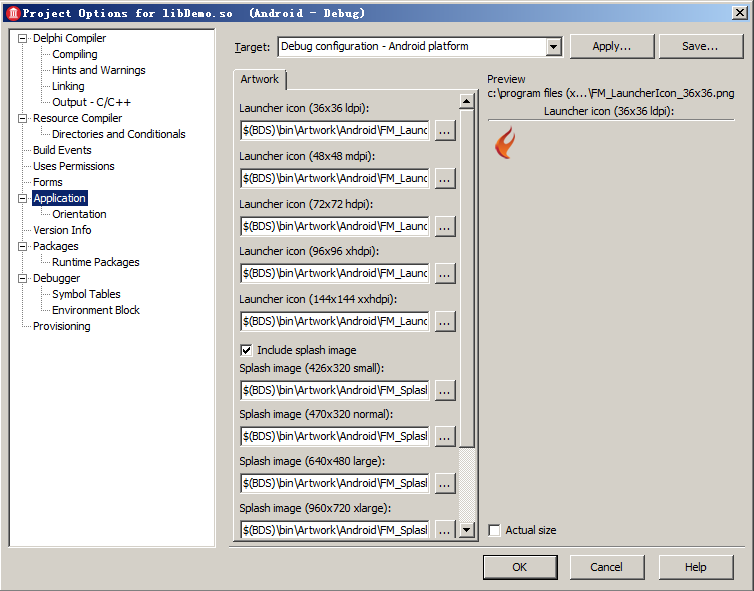
我這樣試著是可以的:
Unit1~~Form1:主窗體
Unit2~~splash Splash窗體
project->Options:把Splash窗體設為非自動產生窗體
procedure TForm1.FormCreate(Sender: TObject);
var
CurTime:LongWord;
Delaytime:LongWord;
begin
delaytime:=5000;
curtime:=GetTickCount ;
while(gettickcount<(curtime+delaytime))do
Application.ProcessMessages; //建議加上該句。
end;
program Project1;
uses
Forms,
Unit1 in 'Unit1.pas' {Form1},
Unit2 in 'Unit2.pas' {splash};
{$R *.res}
begin
Application.Initialize;
splash:=Tsplash.Create(application);
Splash.Show;
Splash.update;
Application.CreateForm(TForm1, Form1);
Application.Run;
end.
Delphi6+win2k 編譯,運行,通過。
delphi中不是主窗口卻在啟動時出現是什麼原因
說的或意思是不是像WORD 啟動時效果
巧用Delphi制作濺射屏幕
(作者:施路)
精心編寫的WINDOWS程序顯示啟動注意事項,稱之為濺射屏幕(splash screen)。利用一點兒小小的內容,即可給程序的顯示添加不少色彩。
由於工程本身創建程序的主窗口,且啟動濺射屏幕必須在創建主窗口之前出現,所以工程文件必須創建自己的啟動屏幕。這意味著用戶必須修改源代碼來創建工程文件,而這通常在DELPHI編程中是不需要的。下面的過程介紹了濺射屏幕的建立過程。
1、開始一個新的工程。將窗體命名為MainForm,同時將其Caption屬性設置為SplashinDemo。把這個工程保存在一個目錄中,如C:\Projects\Splashin。把MainForm的單元命名為Main,把工程文件命名為Splashin。
2、在MainForm中插入一個Button組件。將Button的Name屬性改為ExitButton,而將其Caption屬性改為Exit。為ExitButton的OnClick事件創建一個處理器,在過程的begin和end關鍵詞之間插入Close;語句。
3、選取File|New Form命令,或者單擊New Form速度按鈕。添加一個新的窗體。
4、將這個窗體的Name屬性改變為SplashForm,刪除其Caption屬性。此外,將其BorderStyle屬性改變為bsnone,同時將BorderIcons下的三個子值設置為False。
5、保存這個工程。當Delphi提示讀者提供單元文件名時,要確信當前目錄為正確的目錄。為SplashForm的單元文件名輸入Splash。
6、將SplashForm的Enabled屬性設置為False。這裡不想讓用戶能夠給窗口提供鍵盤和鼠標命令,這是極少見的情況之一。在這個例子中,我們想讓程序對SplashForm的顯示擁有完全的控制權。
7、由於窗口沒有輪廓,所以從Additional組件類中插入一個Bevel組件對象。這有助於定義窗口的邊緣。將Bevel1的Align屬性設置為alClient。同時,將對象的Shape屬性改變為bsFrame,將其Style屬性改變為bsRaised。這些值由使用者來確定。
8、在SplashForm中插入想使用的組件,在這裡不要插入任何按鈕或者其他相互作用的控件。應用程序本身顯示和去除啟動濺射對話框。
9、選擇Project菜單。高亮顯示Splash工程個彈出式菜單。選擇Options命令。在所產生的Project Options對話框中,選取Forms頁標簽。注意,MainForm和SplashForm位於自動創建的窗體列表中。高亮顯示每個窗體並單擊鼠標右按鈕來將其移動到Available窗體。所有的Delphi窗體在運行時都是在內存中自動創建的,這要消耗內存和系統資源。在這樣的一個案例中,程序是在運行時創建窗體的,讀者應該從自動創建的列表中刪除窗體。關閉ProjectOptions窗口。
10、接下來,修改工程的源代碼,以便在顯示主窗口之前顯示濺射對話框。這裡需要在工程文件中插入語句,以便與Splash.dpr工程文件相匹配。工程源代碼如下:
program Project3;
uses
Forms,
main in 'main.pas' {MainForm},
......余下全文>>